Perusopas valokuvan muuttamiseksi tyypiksi [Opetusohjelma]
Oppiminen, kuinka muuttaa valokuvasi tyypiksi, jotta haluamasi kuvan piirteet paljastuvat tyypillisesti, on melko kätevää ja yksinkertaista. Tehokkain ja helpoin tapa tehdä se on tyyppi naamio työkalu. Tyyppimaskin työkalu on ollut läsnä Photoshopissa ikuisesti. Tarkastellaan joitain kuvatyypin luomiseen käytettävissä olevista tyyppimaskitekniikoista.
Käytämme tyyppimaskitekniikkaa tähän kuvaan, Flickrin luvalla. Jos haluat työskennellä saman kuvan kanssa, napsauta sitä hiiren kakkospainikkeella ja tallenna se.

Toiseksi, päätä sanoista, joista haluat luoda tyyppimaskin. Valitsemme 'VIHREÄ' tälle kuvalle vain luodaksesi esimerkin. Avaa kuva Photoshopissa ja napsauta Kirjoita-työkalua. Näkyviin tulee vielä neljä vaihtoehtoa, valitse Horizontal Type Mask Tool.

Luo uusi taso kerrostauluun, jotta teksti pysyy erillään. Ja jos myöhemmin tarvitaan muutoksia, kerros on helpompi valita ja asettaa sille erilaisia asetuksia.
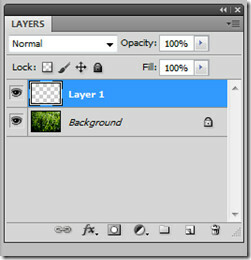
Napsauta mitä tahansa kuvan kohtaa ja huomaat, että kuva muuttuu punaiseksi. Kirjoita siihen VIHREÄ. Nosta kirjasinkoko 150: ään ja jätä loput asetukset oletusasetuksiin.


Vaihda siirtääksesi työkalua ja huomaat tyyppimaskin taustan yläosassa.

Valitse väriksi vihreä. Tämä väri menisi takaosaan.
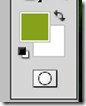
Kun olet valmis, napsauta pääpalkista Valitse ja napsauta Käänteinen tai Vaihto + Ctrl + I. Käänteinen valitsee koko alueen, laittaa tyyppimaskin eteen ja taustan taakse. Vaikutus on yksinkertainen ja nopea.

Huomaat, että tausta valitaan lukuun ottamatta syötettyä VIHREÄÄ naamiokerrosta.

Valitse luotu kerros ja väri tausta maalikauhatyökalulla.
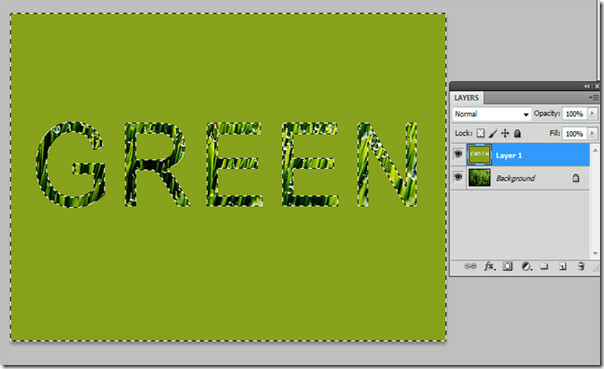
Kun olet värittänyt taustan maalikauhatyökalulla, siirry valitse ja käännä vain samalla tavalla kuin aiemmin. Ja huomaat, että taustan valinta on poistettu ja tekstikerrosmaski on valittu.
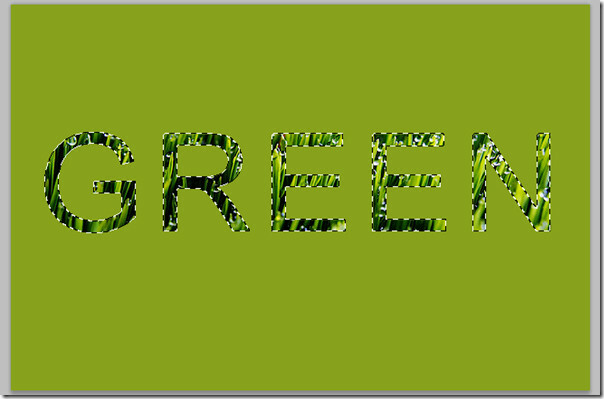
Kun olet valinnut taustakerroksen, voit siirtää tekstimaskin napsauttamalla Valitse-työkalua. Kopioi valitsemasi peitekerros siirtymällä yksinkertaisesti Ctrl + C, luomalla uusi taso kerrospaneeliin ja painamalla Ctrl + V. Uusi naamioitu kerros kopioidaan uuteen tasoon.

Kaksoisnapsauta kerros kolme ja tasotyylin asetukset tulevat näkyviin. Oikealla Napsauttamalla tasoa ja valittuja sekoitusvaihtoehtoja saat samat asetukset.

Valitse Pudota varjo ja tee seuraavat muutokset opasiteettiin, levitykseen ja kokoon.

Annamme myös hieman 3D-vaikutusta uudelle maskikerroksellemme. Tee muutokset alakorkeuspaneelissa Syvyys, Koko, Pehmennä ja opasiteetti.
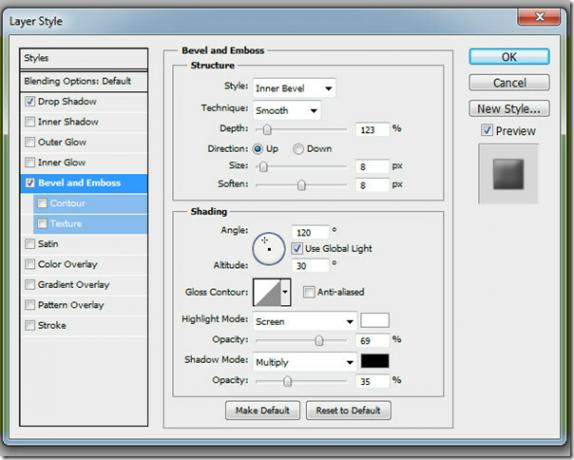
Finaalin tulisi näyttää täsmälleen tältä.

Kokeile vaihtaa taustaväri mihin tahansa haluamaasi väriin, vain valitsemalla taustakerros (tässä tapauksessa kerros 1) ja täyttämällä se värillä maalikauha-työkalulla.




Haku
Uusimmat Viestit
LojiklSweep: Varmuuskopiointijärjestelmän asetukset, tiedostot, kansiot ja rekisteriavaimet
Tärkeiden asiakirjojen varmuuskopiointi on välttämätöntä. Tietokone...
Soft2Base: Tunnista ja päivitä vanhentuneet ohjelmat tietokoneellasi
Vaikka tarkastelemme lukijoillemme hyödyllisimpiä sovelluksia Addic...
Ilmainen PDF-kuvien poiminto antaa eräajota kuvia useista PDF-tiedostoista
Työskenteleessämme laajasti PDF-tiedostojen kanssa, meidän on usein...



